Excel: วิธีแปลงระยะเวลาเป็นนาที
คุณสามารถใช้สูตรต่อไปนี้เพื่อแปลงระยะเวลาเป็นนาทีใน Excel:
=VALUE( B2 *24*60)
สูตรเฉพาะนี้จะแปลงระยะเวลาของเซลล์ B2 เป็นนาที
ตัวอย่างเช่น หากเวลาคือ 10:14:22 สูตรจะแปลงเป็น 614.37 เพื่อให้เวลาแสดงเป็น 614.37 นาที
ตัวอย่างต่อไปนี้แสดงวิธีการใช้สูตรนี้ในทางปฏิบัติ
ตัวอย่าง: แปลงเวลาเป็นนาทีใน Excel
สมมติว่าเรามีชุดข้อมูลต่อไปนี้ใน Excel ที่แสดงจำนวนชั่วโมง นาที และวินาทีที่นักกีฬาแต่ละคนใช้ในการแข่งขันให้เสร็จสิ้น:
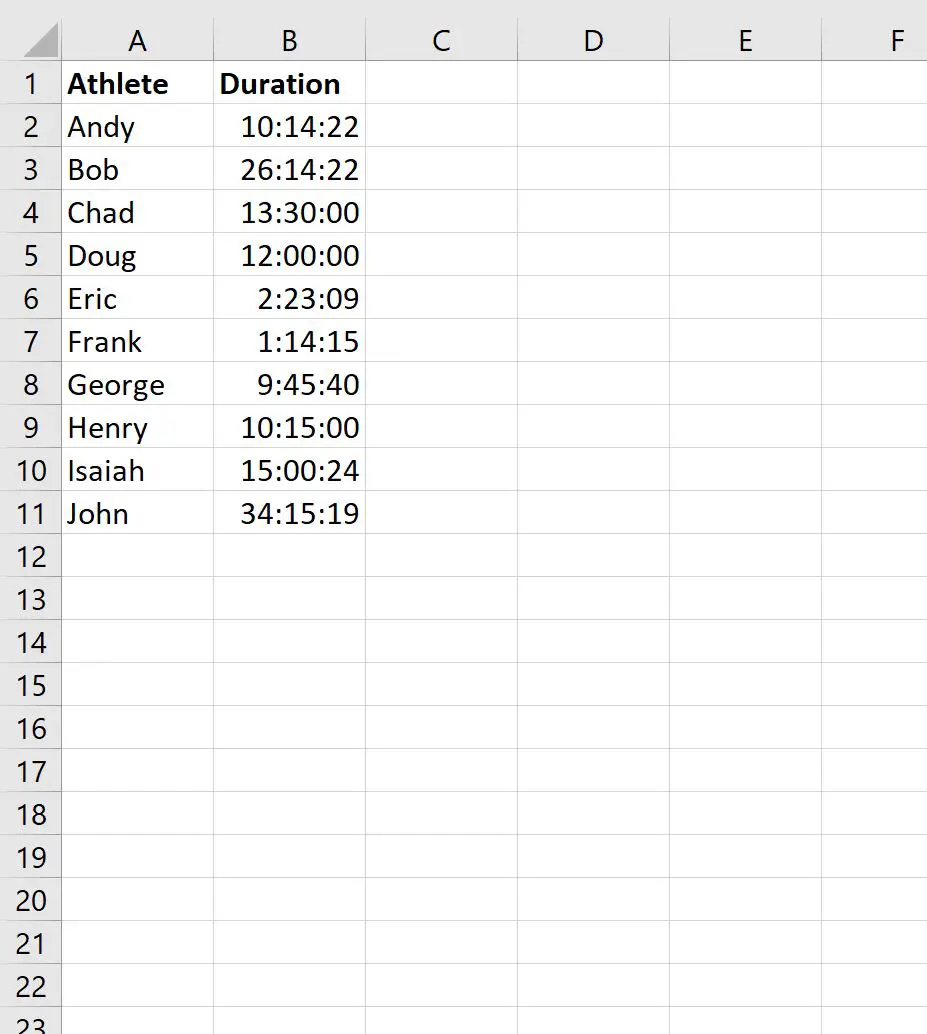
เรามั่นใจได้ว่าค่าในคอลัมน์ Duration จะถูกจัดรูปแบบเป็นระยะเวลาโดยไฮไลต์ช่วง B2:B11 จากนั้นคลิกรายการ แบบ เลื่อนลงรูปแบบตัวเลข จากนั้นคลิก More Number Formats :
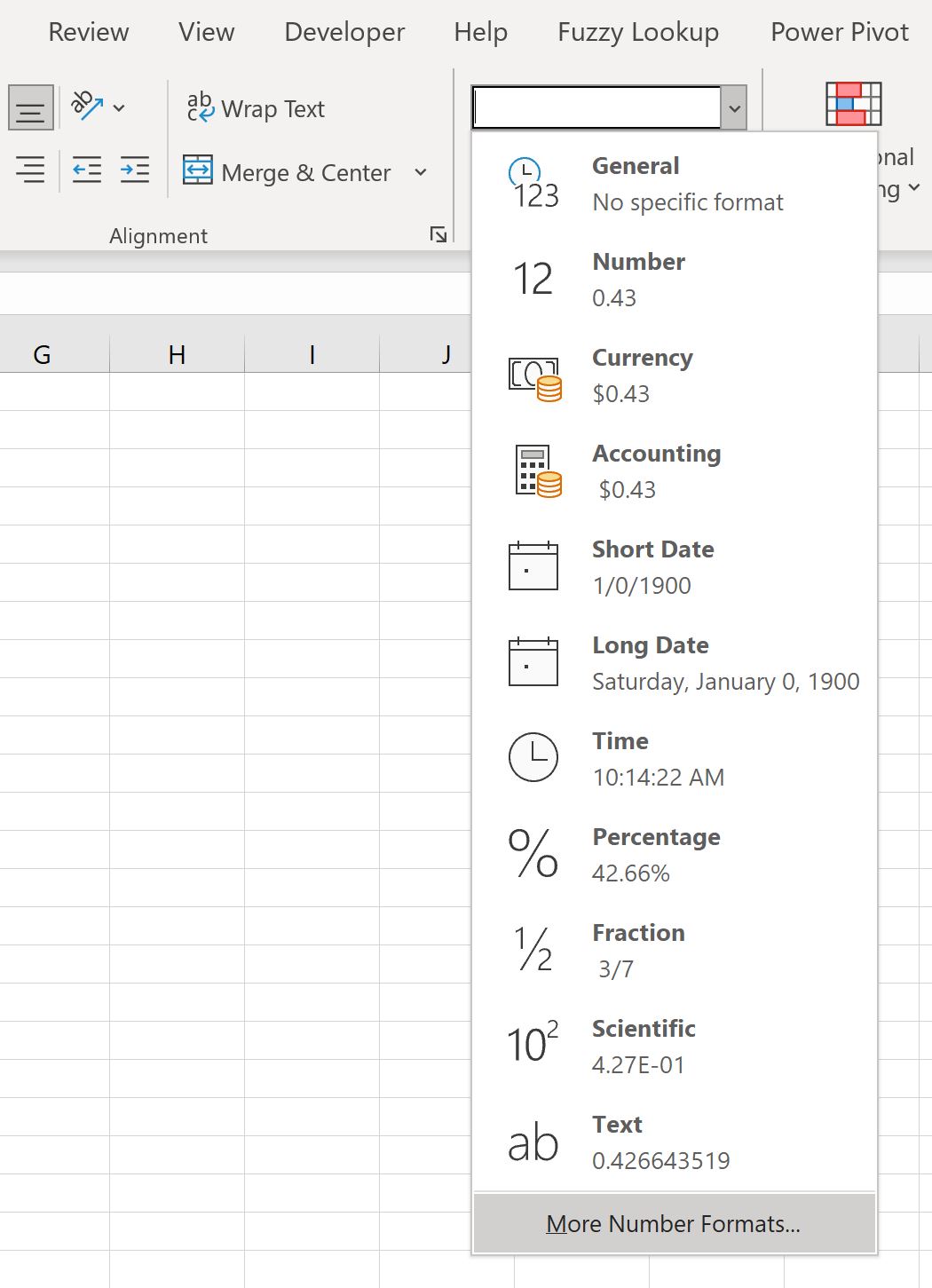
จากนั้นเราสามารถคลิกที่หมวดหมู่ทางด้านซ้ายที่เรียกว่า Custom จากนั้นเลือก h:mm:ss จากนั้นคลิก OK :
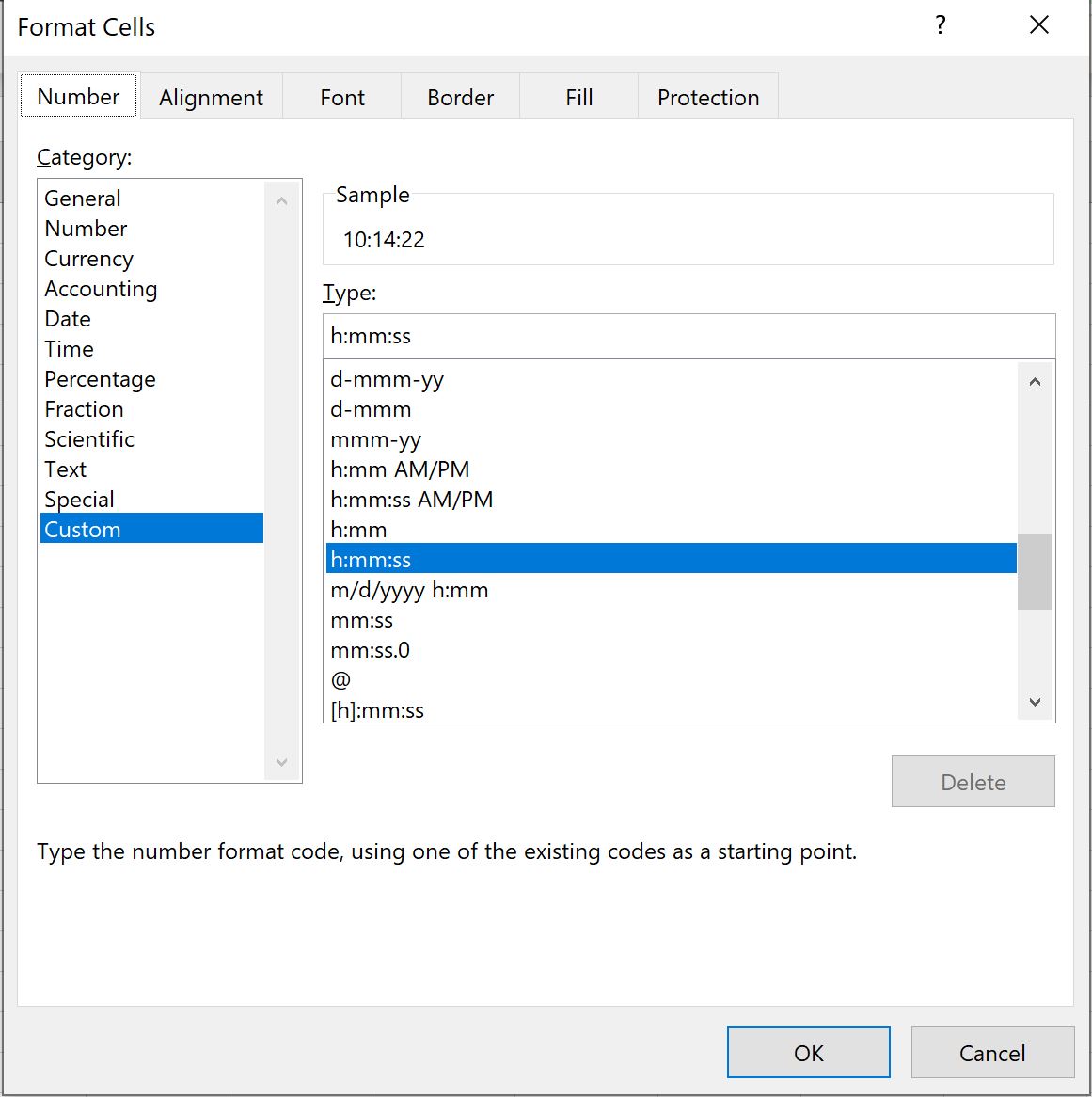
จากนั้นเราสามารถใช้สูตรต่อไปนี้เพื่อแปลงระยะเวลาเป็นนาที:
=VALUE( B2 *24*60)
เราจะพิมพ์สูตรนี้ในเซลล์ C2 จากนั้นคลิกและลากสูตรไปยังแต่ละเซลล์ที่เหลือในคอลัมน์ C:
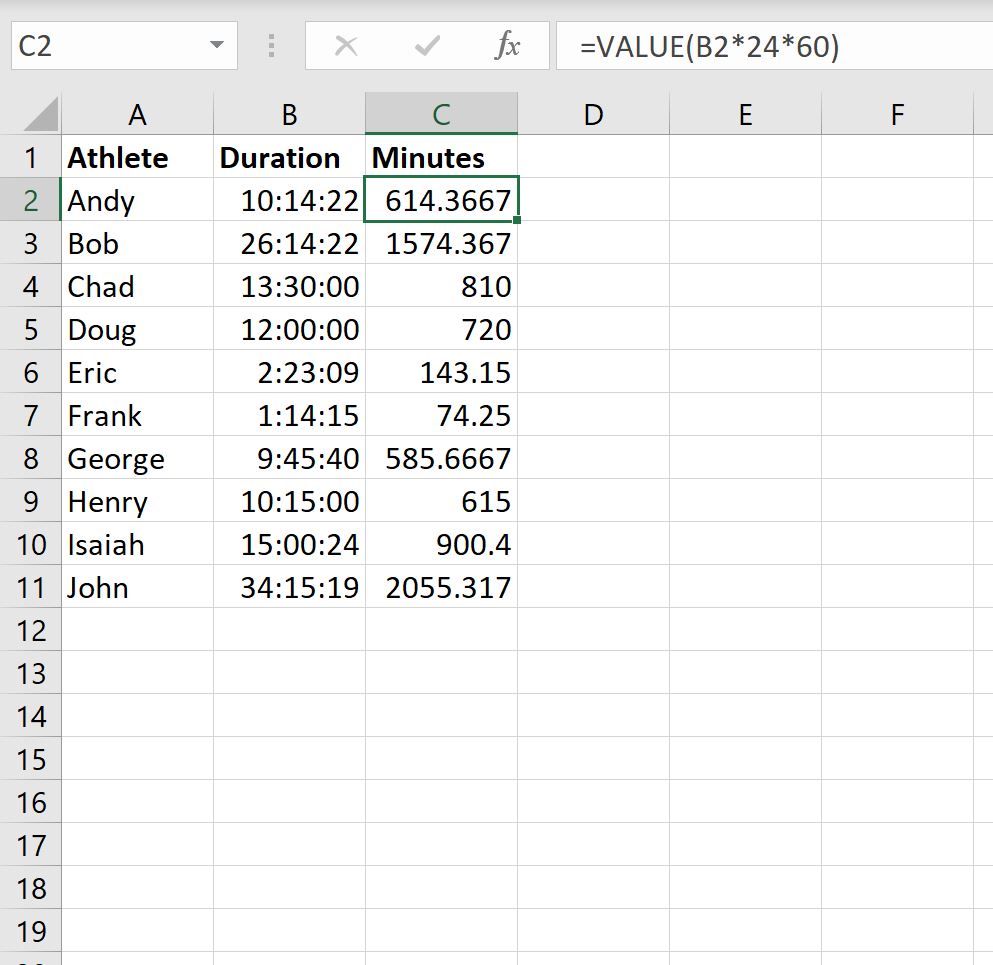
คอลัมน์ นาที ใหม่จะแสดงเวลาในคอลัมน์ ระยะเวลา เป็นนาที
ตัวอย่างเช่น:
- ระยะเวลา 10 ชั่วโมง 14 นาที 22 วินาที แปลงเป็น 614.3667 นาที
- ระยะเวลา 26 ชั่วโมง 14 นาที 22 วินาที แปลงเป็น 1,547,367 นาที
- ระยะเวลา 13 ชั่วโมง 30 นาที และ 0 วินาที แปลงเป็น 810 นาที
และอื่นๆ
หมายเหตุ : ในสูตรนี้ เราคูณระยะเวลา ด้วย 24 ชั่วโมงในหนึ่งวัน จากนั้นคูณด้วย 60 นาทีในหนึ่งชั่วโมง เพื่อให้เราสามารถแปลงระยะเวลาเป็นนาทีได้
แหล่งข้อมูลเพิ่มเติม
บทช่วยสอนต่อไปนี้จะอธิบายวิธีดำเนินการทั่วไปอื่นๆ ใน Excel:
Excel: คำนวณความแตกต่างระหว่างสองครั้งในหน่วยชั่วโมง
Excel: คำนวณความแตกต่างระหว่างสองครั้งในหน่วยนาที
Excel: วิธีคำนวณเวลาเฉลี่ย